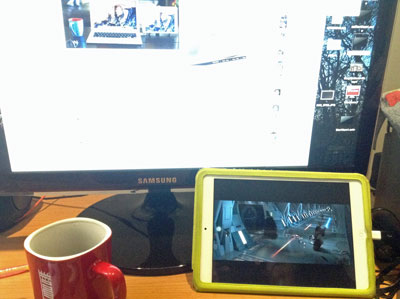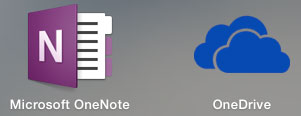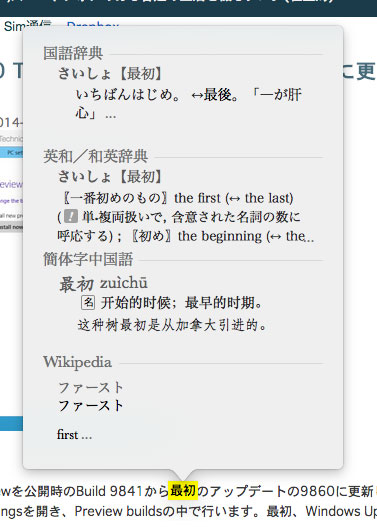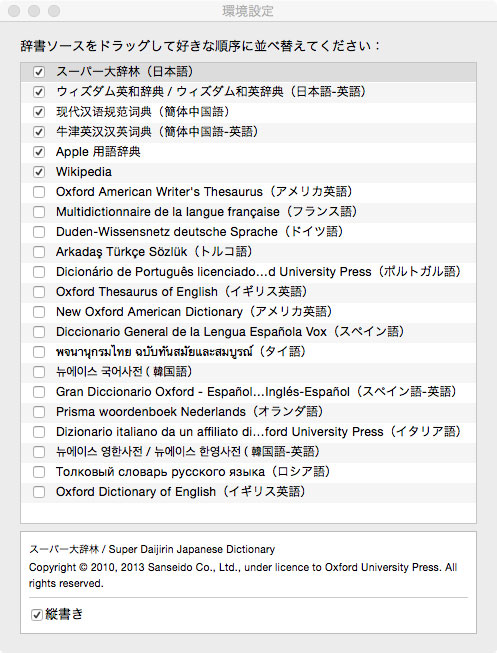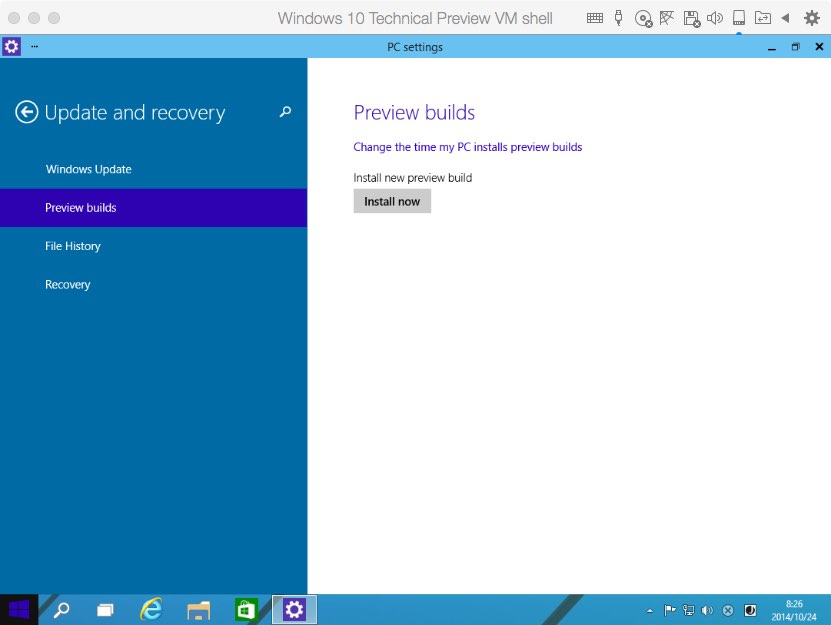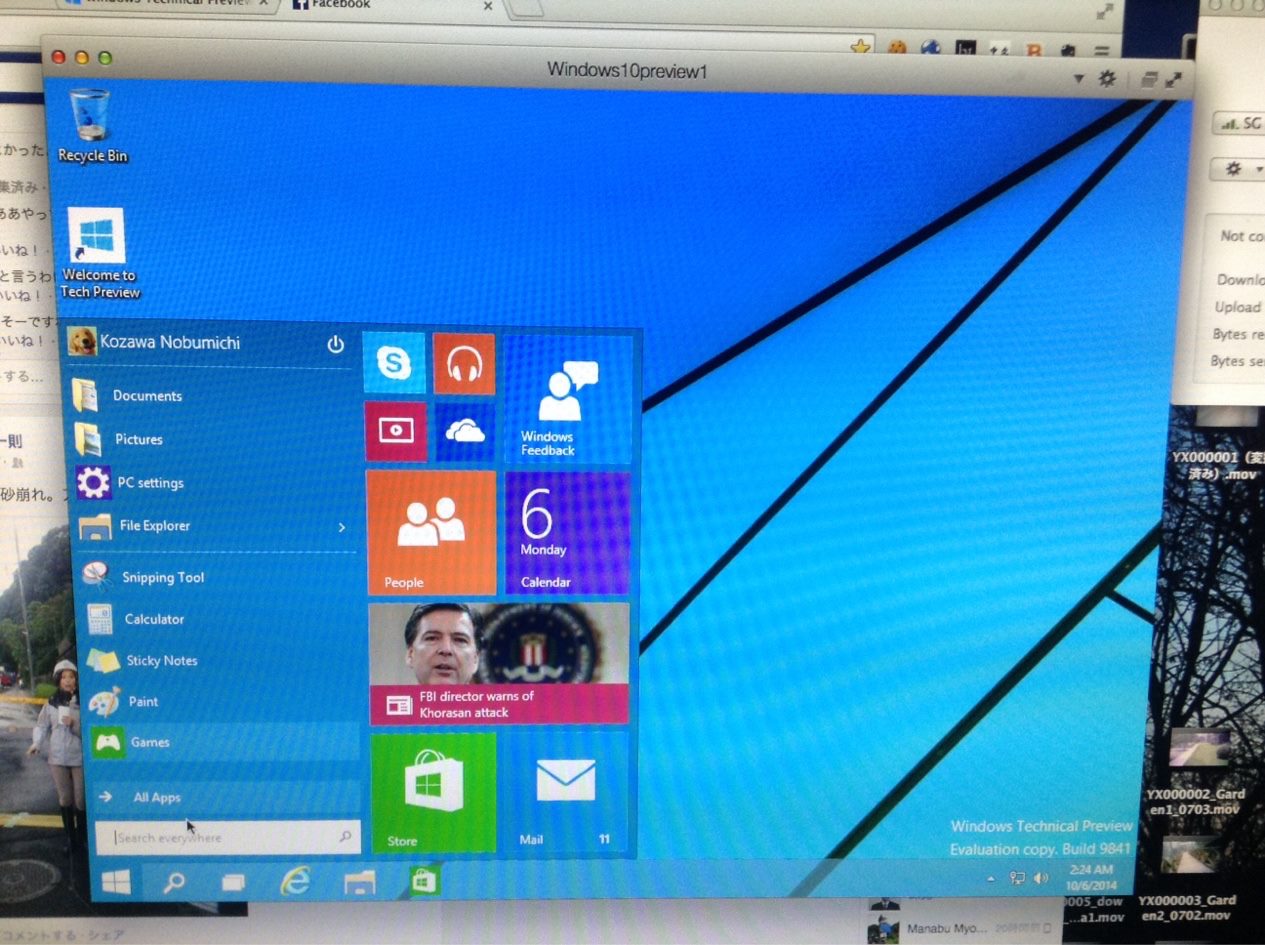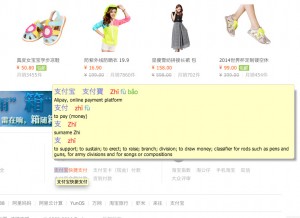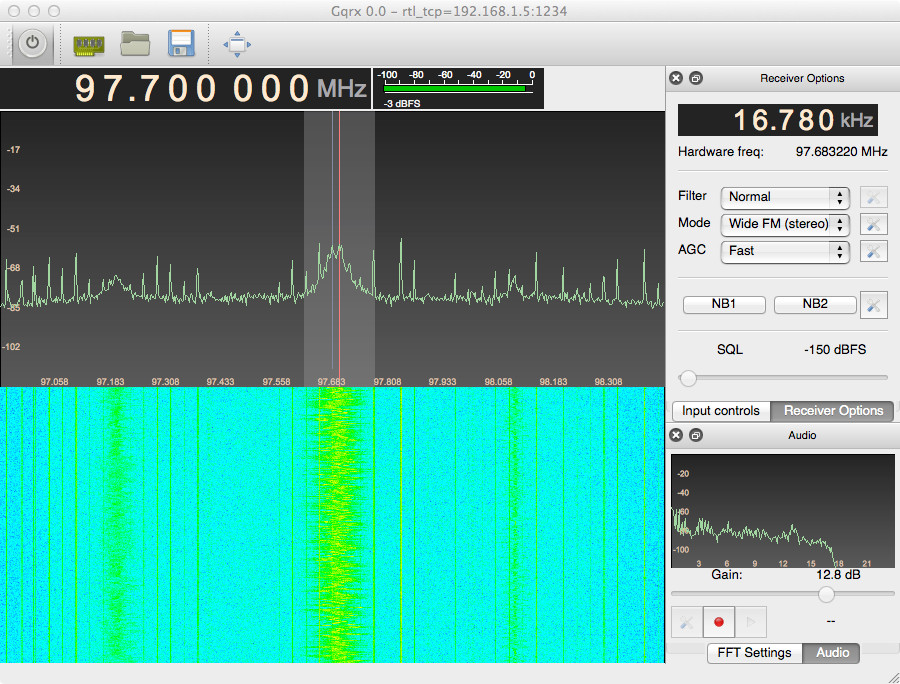iPad, iPhoneをMac OS XのサブディスプレイにするiOSアプリケーションDuet Displayを導入してみました。なかなか良いです。わたし的には1000円の価値ありです(1000円だったのは期間限定で現在は1500円)。使い方は簡単ですし、すでに様々なサイトで紹介されているので、わたしなりの感想だけを書いておきます。
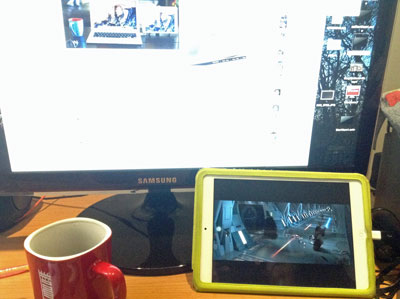
[ iOS5.1.1は現在のところ未対応 ]
これを使ってみたいと思ったのは、使わなくなった初代iPadが活用できると思ったからです。アプリケーション自体もiOS 5.1.1でも導入できるようになっていますが起動しません。残念ながら現在のとこはiOS6以上しか動きません。iOS5.1.1は対応予定とのことです。このあたりの事情は以下のブログ記事に詳しく書かれています。
http://hirotakayano.com/maciphone/2023/
補足) いつの間にか公式ページおよびApp Store上でiOS7+対応になっていました。5.1.1は捨てられたのだろうか?
[ レスポンスは上々 ]
USB接続ということを考慮すればレスポンスは悪くないと思います。マウスポインターを動かすと、ややもたもたしている感じは否めません。しかしながら上の写真の様にNon retinaなiPad mini上で映画を再生しても全く問題ありません。私の環境で唯一、本体の動作が緩慢になったのはHD画質な動画をiPad上でFinderのプレビューで再生した時だけです。面白いことに同じ動画をQuickPlayerやVLCで再生しても大きな問題はありませんでした。
Retina iPadで情報量が増えても同じくらいのレスポンスがあるのか興味深いところです。
[ 使い勝手も良し ]
ほぼ普通のデュアルモニタ環境と同じです。ウインドウが2つのディスプレイにまたがる状態だとiPad側には表示されません。完全にiPad側にウインドウを移動させなければなりません。これは大きな問題では無いと思います。
使わなくなったiPadを再活用したい、デュアルモニタ環境大好きという人にはお勧めしたいと思います。はやくiOS 5.1.1でもちゃんと動作するようになることを祈ります。
最近SSDをJetDriveと入れ替えたMacBook Air、もう少しの間頑張ってもらうとしていた矢先にバッテリーの劣化が気になり始めました。1時間も立たないうちにバッテリー残が50%を切ってしまいます。システムレポートの完全充電時の容量を見ると5500mAhくらいで新品から1000mAh以上少なくなっています。2011年に購入以来、3年間ほぼ毎日使用しているので仕方なし。
バッテリーの交換を決断し、taobao.comで探してみました。どうやらバッテリーを探すときは裏面に書いてあるモデル番号A1369で探すようです。値段の幅は大きく139元から500元くらいの物まで見つかります。一番安いところは、ユーザー評価の中に偽物だけど使えるね、みたいな事が書かれていました。一番多い200元代の物で沢山出荷実績のありそうなところで適当に選んでオーダーしました。良くわからないですが、割引されて送料込みで189元でした。日本のアマゾンでも単体パーツとして売られていますね。
バッテリーと一緒にトルクスと裏蓋を外すドライバーが付いてきますので、工具を揃える手間はありません。ただし使えるけれどもJetDriveに付属のドライバーと比べるとちゃちなドライバーでした。値段が違うので当然ではあります。説明書の類は一切入っていないのですが、裏蓋さえ開ければ交換の仕方は分かります。

オリジナルと見比べみましたがシリアル番号のラベルが少し違いますが、その他の部分で差はありません。純正なのか互換品なのかは神のみぞ知るというところです。

当然のことながら、ちゃんと使えます。
と、思いきや2日目にバッテリーを認識しなくなりました。すぐ販売店にチャットで連絡をとり交換してもらいました。不良品が先方に到着してから交換品の発送になるので6日ほどかかりました。
新しいバッテリーを装着直後はシステムレポート上の容量は6800mAhでしたが、スマートバッテリーの学習のために2回のほぼ完全放電とフルチャージを繰り返してみたら6574mAhになりました。実稼働時間も4時間以上は大丈夫そうです。交換後のバッテリー、今のところ大丈夫そうです。
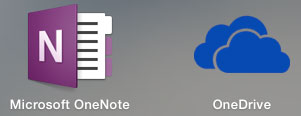
きっかけはiOS向けのOfficeの無料公開でした。最初はOffice 365のもとでしか動かないと思っていたら、無料でもかなり使えることが分かり試してみました。DropBox上のファイルを開くことが出来るのに感心しつつ色々と試してみると、もともと何かの拍子にいくつかファイルを置いていたOneDriveが中国からでもVPN等の助けを借りること無くアクセス出来る事を再認識しました。
それならばOneDriveをもっと活用するべきではないかと思い調べ見るとMac OS X, AndroidにもOneDriveクライアントがあることが分かり導入しました。ついでにOneNoteというノートアプリもiOS, Mac OS X, Androidに導入しました。WindowsやWindows Phoneでは当然すでに活用中ですので、私が使用しているすべてのデバイスでノートとクラウドストレージが共有されることになりました。DropBoxとEvernoteでやっていたことを少しOneDriveとOneNoteに移行させるのも良いかと思った次第です。
Mac OS X Lionくらいから立派な辞書が付属していました。辞書アプリの他、三本指タップによるポップアップ検索でとても便利に使っています。最近になって検索結果に中国語が含まれていることに気が付きました。気づいたのはMac OS X Yosemiteにしてからですが、何時から辞書が追加されたかは分かりません。
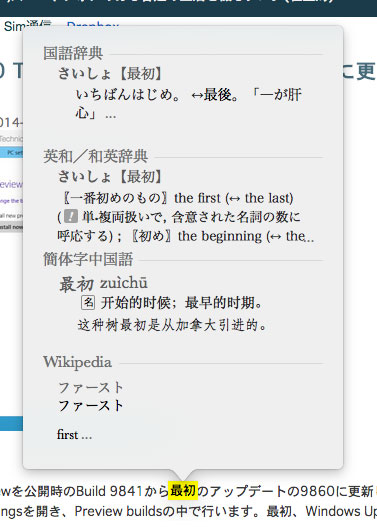
Popup dictionary by three fingers tapping.
辞書アプリを開いて環境設定を開いてみると、中国語以外にも多くの辞書が追加されていました。これを利用しないのはもったいないです。
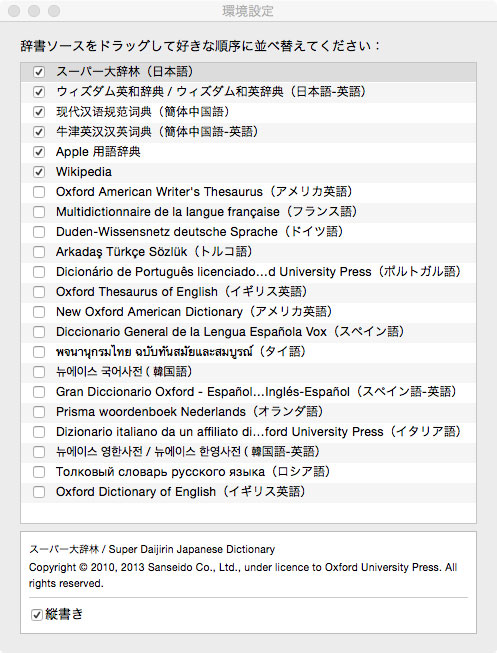
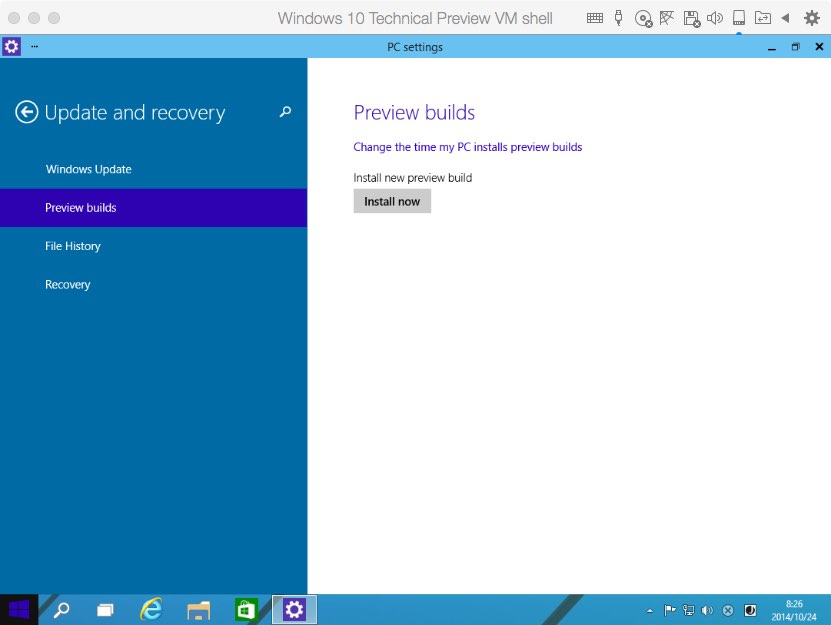
Windows 10 Technical Previewを公開時のBuild 9841から最初のアップデートの9860に更新しました。まずは更新の仕方です。PC Settingsを開き、Preview buildsの中で行います。最初、Windows Updateを探していて見つかりませんでした。
更新自体は時間はかかるものの順調でした。しかし更新後は色々な画面で文字化けしています。ここの情報によるとDisplay Driver依存の問題みたいです。 因みに私の環境はMac OS X/Parallels 10です。既に分かっていることであれば次の更新を待つしかありませんね。
追記) 文字化けは、その後のWindows Updateで直りました。
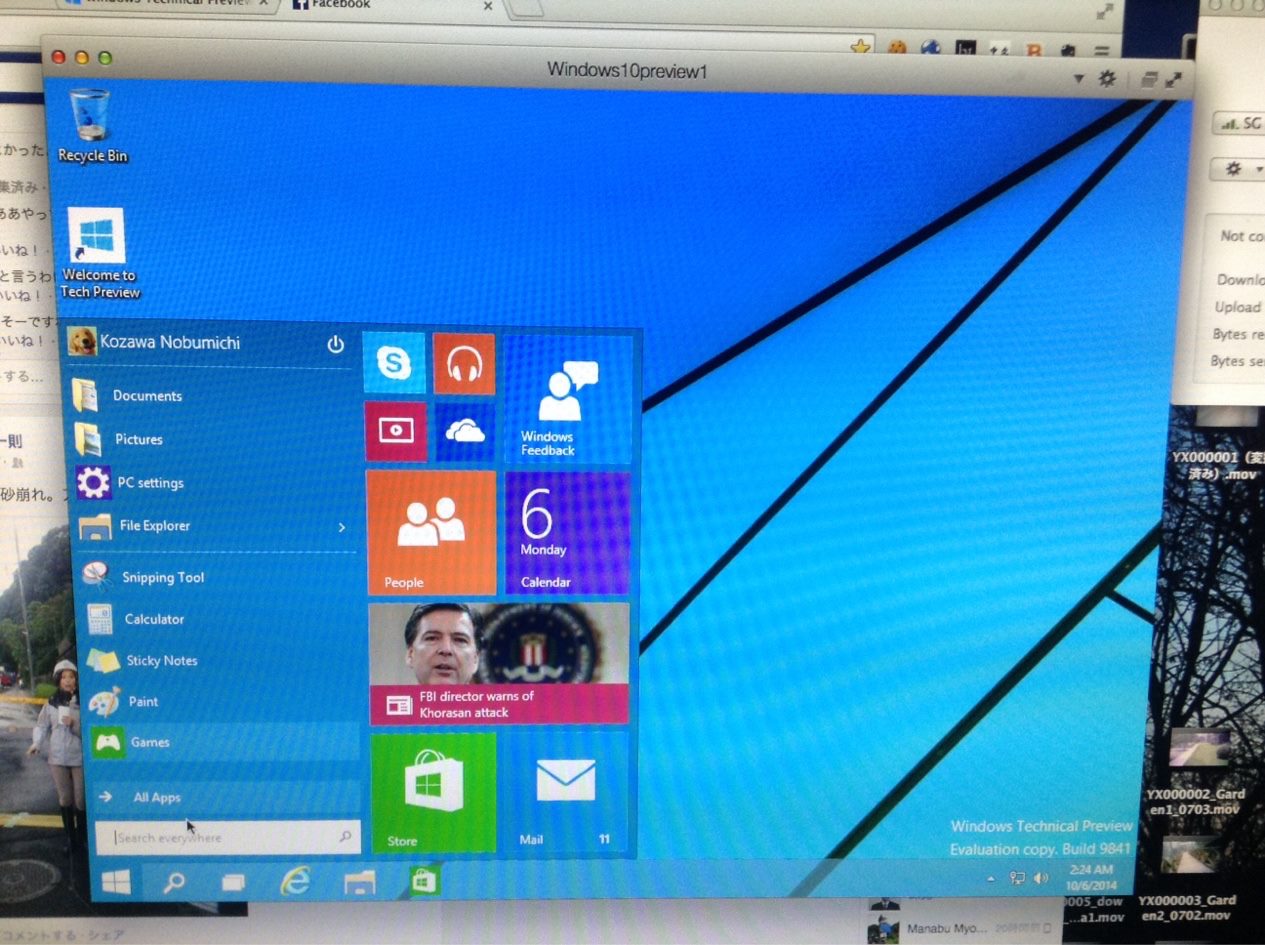
Mac OS XでParallels Desktop 10下にWindows 10 Technical Preview 1を入れてみました。最初、適当に仮想マシンを作ってインストールしましたがParallels Toolsが入りませんでした。“How to install Windows 10 Technical Preview in Parallels Desktop 10?”に手順とともにVMファイルがありますので、それをダウンロードして導入するのが良いです。
かなりサクサクと動きますしスタートボタンに好感が持てます。Peopleハブを開くといきなりツイートが流れています。Windows Phone8.1と共通のユーザーIDにしたためです。Windows Phone使いには便利です。設定画面も昔のWindowsより分かりやすいと思います。これから追々、アプリを導入して試していきます。

わたしのMacBook AirはMid 2011の製品ながらBTOでCore i7搭載したフルスペックものなので、まだまだ使い続けたい。ところが250GBのSSDが、常にギリギリの状態で動いていました。何か大きな作業をするたびにファイルの整理をしないといけません。SDカードスロットに64GBのMicro SDカードを常時マウントしてデータを逃していましたが、そろそろ限界。
ということで、TranscendのJetDrive 500を購入しました。容量が480GBに増えるだけではなくアクセスも高速になるそうです。また古い内蔵SSDを外付けディスクとして使用するケースも付属しています。MacBook Airの裏蓋を開けるためのトルクスドライバーも付属しています。
換装手順は付属の説明書に書かれていますが、かなりはしょられています。JetDriveのwebページにあるビデオを見ておいたほうが良いです。ひとつ注意点をあげるとすると、裏蓋のネジを入れる時にネジを裏蓋のカーブに対して垂直になるようにします。作業台に対して垂直ではありません。
手順通りに新しいSSDを外付けとして接続し、内蔵SSDの內容をまるごとコピーするだけで移行が完了するのまMac OS Xの良い所です。内蔵SSDを新しいものと入れ替えると、さくさく動きます。ベンチマークは実行していませんが、間違いなく確かにパフォーマンスが向上したことが実感できます。
ちゃんと中国語を勉強していない私も時間が経てば自然と中国語のwebも読んでみようという気になります。ネット通販のためだったりガジェット情報を得るためなのでわざわざ辞書を取り出して読みを覚えようとか言う気にはなりません。それでも意味を調べたり発音を調べたりする必要はあるわけで、なるべな労力をかけずに辞書引きをしてみようとChromeの拡張機能のZhongWenというのをまずは入れてみました。
他にも同様の拡張機能が有るようですが、もうこれで十分です。他の拡張機能を調べてみようと思いません。
– オフオンが簡単なので必要のない時はポップアップしない。
– ショートカットキーとかも有るようですが、何も覚えなくても自動的に現れるポップアップ機能だけで十分に役に立つ。
といった感じでChromeを使っている人にはかなりオススメです。
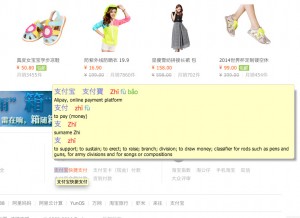
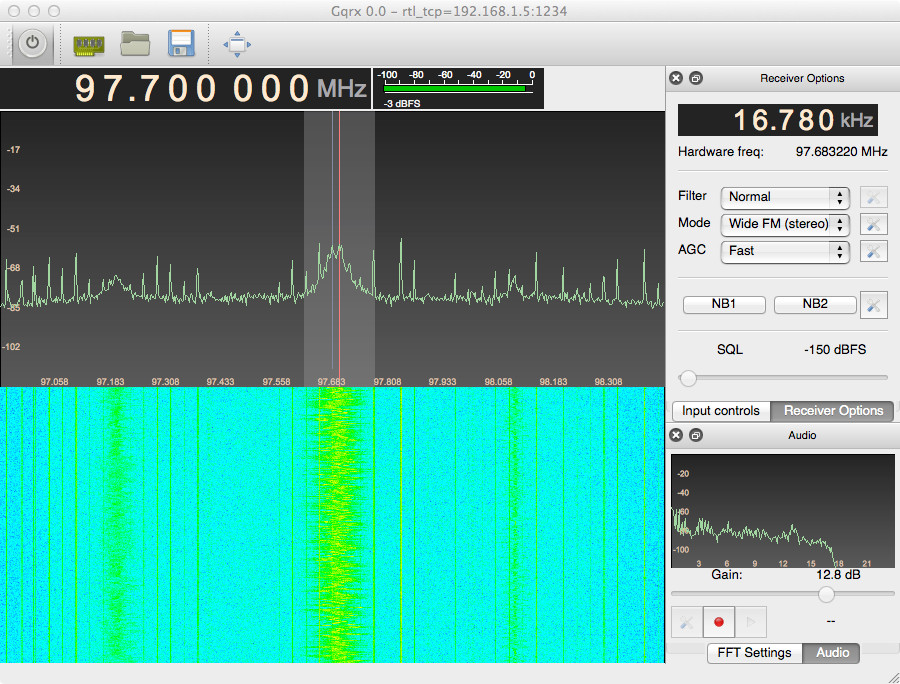
ADS-Bの受信に使用しているRTL2832U+R820TなUSBドングルは広い帯域を持ったSDR(Software Defined Radio)として使用できます。Mac OS Xで使用する場合はgqrxのOS X版を使用するのが簡単です。私はgqrx_8.dmgというのを利用しました。これひとつ導入するだけでOKです。そのままMacのUSBポートにRTL2832Uドングルを挿入すれば使えるようになります。
本当は航空無線を聞きたかったのですが、設置位置やアンテナの問題かうまく聞くことが出来ていません。とりあえずFM放送で動作を確認しました。キャプチャー画面のようにある幅でスペクトラムが見えますので、どの周波数で信号が出ているかが目視出来るのは面白いです。
[ リモート接続 ]
私の場合Raspberry PiにRTL2832Uを常時挿入しています。grpxからネットワーク経由でRaspberry Piに接続して動作させる方が便利です。
Flightradar24データ提供計画 – ハードウェア編
Flightradar24データ提供計画 – 基本ソフトウェア編
ADS-B関連アプリケーションとの同時稼働は出来ません。dump1090を止めてから rtl_tcp -a 0.0.0.0 を起動すればRaspberry Pi側の準備は完了です。
後はgqrxの設定でRaspberry PiのIP addressとポート1234を指定すれば後はMacのUSBポートにRTL2832Uを挿入した場合と同様に操作出来ます。
 MacBook Air 13インチやMacBook ProにはSDカード・スロットがあります。想定されている用途はデジカメのSDカードを挿入して写真を取り込むような一時的な使用で、普通のSDカードを挿入するとかなり出っ張ります。
MacBook Air 13インチやMacBook ProにはSDカード・スロットがあります。想定されている用途はデジカメのSDカードを挿入して写真を取り込むような一時的な使用で、普通のSDカードを挿入するとかなり出っ張ります。
私はデジカメではEye-Fiを使用しているので、このSDカード・スロットは活用できないまま放置されていました。一方、愛用のMacBook AirのSSDは何時も一杯で常にデータを整理しながら使用しています。一時的なデータはUSB接続のSSDも使用していますが、どうしても常駐させたいデータもどんどんと肥大化する一方です。Mavericsの更新データをダウンロードする隙間さえ危うい状況です。
 そこで思い出したのが、かつてKICKSTARTERで紹介されていたThe Nifty MiniDriveです。これはMacBookのSDカード・スロットにピッタリと収まり常時挿入したままにするための物です。これに大きめの容量のマイクロSDカードを入れておけば常駐データをSDDから移動することが出来そうです。
そこで思い出したのが、かつてKICKSTARTERで紹介されていたThe Nifty MiniDriveです。これはMacBookのSDカード・スロットにピッタリと収まり常時挿入したままにするための物です。これに大きめの容量のマイクロSDカードを入れておけば常駐データをSDDから移動することが出来そうです。
ただこの製品はまだ販売が始まったばかりで簡単には入手出来そうにありません。そこで中国で買い物に困った時に役に立つのが淘宝(taobao)です。Nifty MiniDriveで検索をかけると本物のNifty MiniDriveは見つかりませんが同じコンセプトの格安製品が沢山見つかりました。
ということで淘宝で見つかった適当な店でアダプター25元とSanDisk microSDXC 64GB 288.88元を購入しました。アダプターは簡単なプラスチック製で25元(400円ほど)なので人柱と言えないほどの価格です。同時に購入したSanDiskの64GBもかなり安いです。
淘宝での買い物はスピード感があります。水曜日の夜に注文し金曜日の日中には品物が到着しました。アダプターはプラスチック製ですがやわな感じはしません。見た目はSanDiskに付属しているアダプターと遜色はありません。microSDカードを入れた感じもMacBook Airへの挿入も全く問題なしです。本家Niftyの物はまったく出っ張りが無い状態で格納されますが、この製品は引っ張り出すために少しだけ出っ張ります。実用上はこれでも何ら問題が無いように思います。Mac専用にフォーマットし試しに20GBほどのフォルダーを丸ごとコピーし読み書きしてみました。今のところ問題ないようです。常時使用に向けて徐々に使用範囲を広げて行こうと思います。
追記) 使い始めて一ヶ月が経過しました。まったく安定しています。アクセス速度が遅い以外は本体のSSDと変わることなく使用できています。